Wolcen: Lords of Mayhem che si blocca costantemente: come risolverlo?
Giochi / / August 05, 2021
Ci sono state segnalazioni su Wolcen: Lords of Mayhem che si blocca costantemente durante il gioco.
Se sei uno di quei giocatori che sta riscontrando questo problema, non devi preoccuparti.
Abbiamo messo insieme una nuova guida per aiutarti a risolvere il problema che si blocca costantemente in Wolcen: Lords of Mayhem.
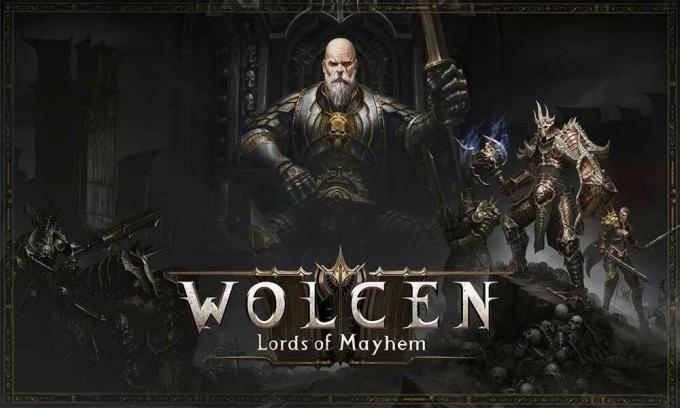
Sommario
-
1 Come risolvere Wolcen: Lords of Mayhem che si schianta costantemente?
- 1.1 Assicurati che il tuo computer soddisfi i requisiti minimi di sistema del gioco
- 1.2 Esegui Wolcen: Lords of Mayhem con privilegi amministrativi
- 1.3 Procedi per verificare l'integrità dei file del tuo gioco
- 1.4 Prova ad aggiornare il driver della scheda grafica
- 1.5 Controlla se il tuo software antivirus sta bloccando Wolcen: Lords of Mayhem
-
2 Prova a eseguire il gioco sulla tua scheda grafica dedicata
- 2.1 Se sei un utente AMD -
Come risolvere Wolcen: Lords of Mayhem che si schianta costantemente?
Ora discuteremo tutte le correzioni che ti aiuteranno a risolvere il problema di Wolcen: Lords of Mayhem che si blocca costantemente. Le correzioni fornite di seguito sono abbastanza semplici e quindi possono essere eseguite facilmente da chiunque. Sebbene si consiglia di seguire ogni correzione, nel caso in cui una correzione non abbia funzionato, puoi procedere anche con la correzione successiva. Detto questo, iniziamo.
Assicurati che il tuo computer soddisfi i requisiti minimi di sistema del gioco
Come già saprai, ogni gioco per PC ha determinati requisiti di sistema minimi e consigliati. Il mancato rispetto di questi può causare problemi come arresti anomali e vari altri problemi. Ed è importante tenere presente che Wolcen: Lords of Mayhem richiede specifiche di sistema più elevate rispetto al gioco medio disponibile. Per poter giocare senza problemi, devi assicurarti che le specifiche del tuo PC corrispondano o superino i requisiti indicati.
requisiti minimi di sistema:
- CPU: Intel Core i5-4570T 2.9 GHz; AMD FX-6100 3,3 GHz
- DirectX - Versione 11
- Scheda grafica: NVIDIA GeForce GTX 560 Ti, AMD Radeon HD 6850
- Sistema operativo: Windows 7 SSP, Windows 8.1, Windows 10 (sistema operativo a 64 bit)
- Archiviazione: 18 GB di spazio disponibile su disco
- Memoria di sistema (RAM): 8 GB
Requisiti di sistema raccomandati:
- CPU: Intel Core i7-4770S 3,1 GHz; AMD FX-8320 3,5 GHz
- DirectX - Versione 11
- Scheda grafica - NVIDIA GeForce GTX 1060; AMD Radeon RX 570
- Sistema operativo: Windows 7 SSP, Windows 8.1, Windows 10. Il gioco richiede un sistema operativo a 64 bit.
- Archiviazione: 18 GB di spazio disponibile su disco
- Memoria di sistema (RAM): 16 GB
Sarai in grado di controllare le specifiche del tuo PC seguendo i passaggi indicati di seguito:
- Apri la finestra Esplora file facendo clic sull'icona della cartella nella barra delle applicazioni o facendo clic con il pulsante destro del mouse sul pulsante Start e quindi selezionandolo dal menu Accesso rapido.
- Sul lato sinistro, fai clic con il pulsante destro del mouse su "Questo PC" e scegli "Proprietà" nel menu successivo.
- Ora sarai in grado di vedere le specifiche del tuo computer nella finestra di sistema che si apre.
Puoi vedere le specifiche della tua scheda grafica seguendo le istruzioni elencate di seguito:
- Premi il tasto Windows + E per aprire la finestra di dialogo Esegui.
- Digitare dxdiag nel campo di testo e premi Invio.
- La finestra dello strumento di diagnostica DirectX verrà visualizzata ora. Vai alla scheda Display lì.
Dovresti essere in grado di vedere le specifiche della tua scheda grafica in questa scheda.
Esegui Wolcen: Lords of Mayhem con privilegi amministrativi
È necessario concedere privilegi amministrativi durante l'esecuzione della maggior parte dei giochi. In caso contrario, alcune risorse di sistema potrebbero essere bloccate, con conseguenti problemi tecnici. Prima di eseguire Wolcen: Lords of Mayhem, assicurati che gli siano stati concessi privilegi amministrativi. Per questo, segui semplicemente le istruzioni fornite di seguito:
- Apri la finestra Esplora file, quindi fai clic su "Questo PC" sul lato sinistro.
- Vai sul lato destro e seleziona l'unità in cui è stato installato Windows (generalmente Disco locale C :)
- Vai a Programmi (x86) -> Steam -> Steamapps -> Common.
- Ora trova la cartella in cui è stato installato Wolcen: Lords of Mayhem e inseriscila.
Se non riesci a trovare la cartella di installazione del gioco utilizzando questo metodo, è probabile che sia stato installato in un'altra directory. È possibile individuarlo utilizzando le istruzioni fornite di seguito.
- Apri il client Steam, quindi fai clic su "Libreria" nella parte superiore della finestra.
- Nell'elenco dei giochi visualizzato, trova Wolcen: Lords of Mayhem. Fai clic con il pulsante destro del mouse e scegli "Proprietà".
- Nell'interfaccia Proprietà sul lato destro, seleziona "File locali".
- Scegli "Sfoglia file locali" e verrai indirizzato alla cartella di installazione del gioco.
- Fai clic con il pulsante destro del mouse sul file .exe del gioco e seleziona "Proprietà".
- Vai alla scheda Compatibilità e seleziona la casella accanto a "Esegui questo programma come amministratore". Fare clic sul pulsante OK.
- Prova a eseguire Wolcen: Lords of Mayhem e verifica se il problema è stato risolto.
Procedi per verificare l'integrità dei file del tuo gioco
Possono sorgere problemi tecnici a causa del danneggiamento di uno qualsiasi dei file del gioco. Ciò potrebbe accadere a causa di arresti anomali imprevisti, installazione o aggiornamenti difettosi, virus o persino interruzioni del software antivirus. Per risolvere questo problema, è necessario sostituire i file di gioco danneggiati con quelli corretti. Fortunatamente, non è necessario farlo manualmente. Puoi farlo utilizzando il client Steam, tramite i passaggi indicati di seguito:

- Apri il client Steam e seleziona "Libreria" nella parte superiore della finestra.
- Nell'elenco dei giochi che appare, fai clic con il pulsante destro del mouse su Wolcen: Lords of Mayhem e scegli "Proprietà" nel menu che si apre.
- Vai alla sezione Proprietà sul lato destro e seleziona "File locali".
- Seleziona il pulsante "Verifica integrità dei file di gioco".
- Attendi pazientemente il completamento del processo di verifica. Riceverai una notifica quando lo sarà.
- Riavvia il client Steam e prova a eseguire Wolcen: Lords of Mayhem. Verifica se il problema è stato risolto.
Prova ad aggiornare il driver della scheda grafica
L'adattatore grafico è un componente estremamente importante per il corretto funzionamento di un gioco. In caso di problemi con il software del driver, anche il gioco ne risentirà. Devi anche assicurarti che il tuo autista sia aggiornato. Se devi aggiornarlo, inizia disinstallando la versione attuale del driver che hai. Puoi farlo seguendo i passaggi indicati di seguito:
- Apri la finestra di ricerca premendo il tasto Windows + S.
- Digitare gestore dispositivi nel campo di testo, quindi fare clic su Gestione dispositivi nell'elenco dei risultati.
- Trova il menu Schede video e procedi per espanderlo.
- Fare clic con il pulsante destro del mouse sulla scheda grafica nell'elenco e selezionare "Disinstalla dispositivo" nel menu visualizzato.
- Nella finestra di conferma, selezionare la casella che consente allo strumento di rimuovere il software del driver e quindi fare clic sul pulsante "Disinstalla".
- Attendi che la rimozione venga eseguita. Procedi al riavvio del computer dopo di che.
Oltre a questo metodo, puoi anche utilizzare software come lo strumento AMD Cleanup e Display Driver Uninstaller per rimuovere la tua scheda grafica. Ad ogni modo, dopo averlo fatto con successo, puoi installare l'ultima versione del driver tramite i passaggi indicati di seguito:
Utilizzando Windows Update
Questo metodo ha l'ulteriore vantaggio di installare il driver esattamente corretto e compatibile per il tuo computer. Puoi farlo seguendo i passaggi indicati di seguito:

- Premi il tasto Windows + I per visualizzare la finestra Impostazioni.
- Vai in fondo a questa finestra e fai clic su "Aggiorna e sicurezza".
- Fare clic sul pulsante "Verifica aggiornamenti" nella scheda Windows Update.
- Attendi che l'utilità di Windows Update controlli la disponibilità di aggiornamenti. Se il tuo sistema è aggiornato, puoi passare alla parte successiva della guida.
- Se sono disponibili aggiornamenti, l'utility li scaricherà automaticamente. Riavvia il PC per installarli.
- Avvia Wolcen: Lords of Mayhem e verifica se il problema è stato risolto.
Utilizzando Gestione dispositivi

- Apri la barra di ricerca premendo il tasto Windows + S.
- Digitare gestore dispositivi nel campo di testo e fare clic su Gestione dispositivi quando viene visualizzato nei risultati.
- Trova il menu Schede video e fai clic per espanderlo.
- Fare clic con il pulsante destro del mouse sulla scheda grafica e fare clic su "Aggiorna driver".
- In "Come cercare i driver", seleziona "Cerca automaticamente il software del driver aggiornato".
- Attendi che lo strumento individui, scarichi e installi il driver della scheda video più recente.
- Riavvia il PC e controlla se il problema è stato risolto.
Controlla se il tuo software antivirus sta bloccando Wolcen: Lords of Mayhem
Alcuni giochi come Wolcen: Lords of Mayhem consumano una grande quantità di risorse e questo può farli apparire come potenziali minacce al software antivirus. Questo può portare a questi ultimi, bloccandoli, portando così a problemi come arresti anomali. Invece di disabilitare il software antivirus e lasciare il tuo sistema vulnerabile, ti consigliamo di aggiungere il file cartella di installazione di Wolcen: Lords of Mayhem come eccezione nel software (la SafeList o la Whitelist in alcuni casi).
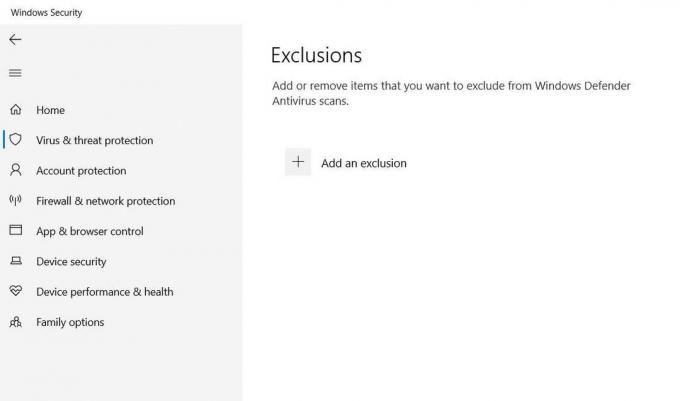
Nel caso dell'app per la sicurezza di Windows integrata, puoi seguire i passaggi indicati di seguito:
- Apri la finestra Impostazioni premendo il tasto Windows + I.
- Nella parte inferiore dello schermo, seleziona Aggiorna e sicurezza.
- Seleziona "Protezione di Windows" sul lato sinistro della finestra.
- Dovresti vedere una serie di opzioni in "Zone di protezione". Seleziona "Protezione da virus e minacce".
- Vai a "Impostazioni di protezione da virus e minacce" e fai clic su "Gestisci impostazioni".
- Spostati in basso nell'area Esclusioni e seleziona "Aggiungi o rimuovi esclusioni".
- Seleziona "Aggiungi un'esclusione" e seleziona Cartella nel menu che viene visualizzato.
- Nella finestra "Seleziona cartella", vai alla cartella di installazione di Wolcen: Lords of Mayhem e premi il pulsante Seleziona cartella.
- Ora che il gioco è stato aggiunto come esclusione, avvialo e verifica se il problema è stato risolto.
Prova a eseguire il gioco sulla tua scheda grafica dedicata
Questo problema può essere affrontato anche se si utilizza più di una scheda grafica. In tal caso, il sistema probabilmente sta costringendo Wolcen a funzionare sull'adattatore video integrato, di solito per risparmiare energia. È possibile correggere questo problema collegando Wolcen all'adattatore grafico dedicato. Per questo, devi semplicemente seguire i passaggi indicati di seguito.
Se sei un utente AMD –
- Premi il tasto Windows + S e digita AMD nella barra di ricerca. Fare clic su AMD Radeon nell'elenco dei risultati.
- Fare clic su "Sistema" in alto a destra nella finestra.
- Seleziona "Grafica commutabile" in alto a sinistra nella finestra successiva.
- Nella finestra delle applicazioni in esecuzione che viene visualizzata, trova Wolcen: Lords of Mayhem e modifica la modalità grafica commutabile in "Prestazioni elevate".
- Nel caso in cui il gioco non venga visualizzato nella finestra Applicazioni in esecuzione, fare clic su "Applicazioni in esecuzione" nell'angolo in alto a sinistra e selezionare Sfoglia. Ora vai alla cartella di installazione del gioco e seleziona il suo file .exe. Cambia la modalità grafica commutabile su "Prestazioni elevate" ora.
Se sei un utente della scheda NVIDIA

- All'estremità destra della barra delle applicazioni, fare clic sulla freccia "Mostra icone nascoste" per espandere la barra delle applicazioni, quindi fare clic sull'icona NVIDIA e selezionare il pannello di controllo NVIDIA.
- Nel riquadro sinistro della finestra, fare clic sul segno + accanto al menu a discesa Impostazioni 3D e selezionare "Gestisci impostazioni 3D".
- Sul lato destro della finestra, nella scheda "Impostazioni globali", seleziona "Processore NVIDIA ad alte prestazioni" sotto Processore grafico preferito.
- Nella scheda Impostazioni programma, premere il pulsante Aggiungi sul lato del menu a discesa "Seleziona un programma da personalizzare".
- Accedi alla cartella di installazione del gioco nella nuova finestra e fai doppio clic sul suo file .exe.
- Vai al menu a discesa "Seleziona il processore grafico preferito per questo programma" e seleziona "Processore NVIDIA ad alte prestazioni".
- Premi il pulsante Applica e apri Wolcen: Lords of Mayhem per vedere se il problema è stato risolto.
Utilizzando l'app Impostazioni
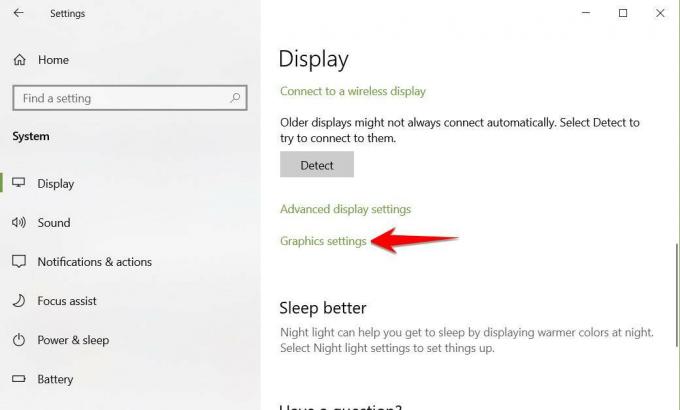
- Premi il tasto Windows + I per visualizzare la finestra Impostazioni.
- Seleziona l'etichetta Sistema e vai alla parte inferiore della scheda Display. Seleziona l'opzione Impostazioni grafiche.
- Premi il pulsante Sfoglia nel menu a discesa "Scegli un'app per impostare le preferenze".
- Vai alla cartella di installazione di Wolcen: Lords of Mayhem e seleziona il file .exe del gioco. Premere il pulsante "Aggiungi".
- Nella schermata delle impostazioni grafiche, seleziona Wolcen: Lords of Mayhem e premi il pulsante "Opzioni".
- Premi il pulsante di opzione per High Performance e seleziona "Salva".
Il gioco ora dovrà essere eseguito sulla tua scheda video dedicata quando la apri.
Per ora è tutto. Ci auguriamo che la nostra guida ti aiuti a correggere il problema costante di crash in Wolcen: Lords of Mayhem. Se ti è piaciuto, non omettere di controllare il nostro altro Guide di Windows, Guide di gioco, Social media, Guide per iPhone, e Guide Android per saperne di più. In caso di dubbi o feedback, commenta con il tuo nome insieme all'ID e-mail e ti risponderemo a breve. Inoltre, iscriviti al nostro Canale Youtube per vincere il nostro concorso in regalo da $ 150. Buon gioco.
Anubhav Roy è uno studente di ingegneria informatica che ha un enorme interesse per il mondo dei computer, Android e altre cose che accadono nel mondo dell'informazione e della tecnologia. Ha una formazione in Machine Learning, Data Science ed è un programmatore in linguaggio Python con Django Framework.



